Google 드라이브에서 각 고객마다 자동으로 폴더를 생성해주세요.
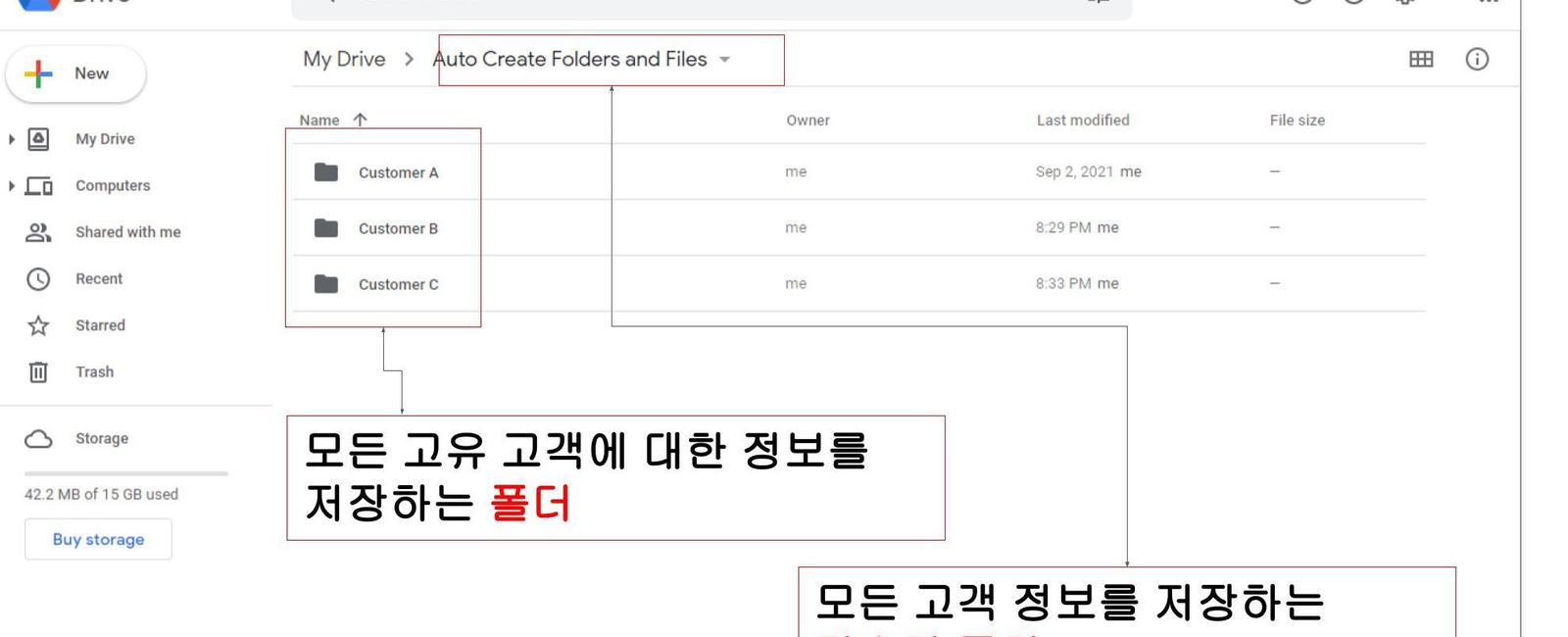
이 게시물은 자동 폴더 및 파일 추가 애드온을 사용하여 Google 드라이브에서 각 고객마다 자동으로 폴더를 생성하는 방법에 대한 단계별 가이드입니다.
Google 드라이브에서 각 고객마다 자동으로 폴더를 생성하는 이유
만약 이 게시물을 읽고 있다면, Google 드라이브의 열렬한 팬이신 것 같습니다. 비즈니스를 위해 Google 드라이브, Google Sheets, Google Docs 및 Google Sides를 매일 사용합니다.
그리고 그것이 왜 이 튜토리얼을 꼼꼼히 읽어야 하는 이유입니다.
영업 관리자라고 상상해보십시오. 여러분은 많은 고객이 있고, 각 고객마다 이름이 있습니다. Google 드라이브에서 각 고객마다 고유한 폴더를 생성하면, 각 고객에 대한 모든 정보를 해당 고유한 폴더에 쉽게 저장할 수 있습니다. 그리고 그것으로부터 Google 드라이브 검색 바를 더 효율적으로 사용할 수 있습니다. 예를 들어, Google 드라이브 검색 바에서 고객의 이름을 입력한 다음 검색 결과를 클릭하여 액세스하려는 고객 폴더에 직접 액세스할 수 있습니다.
아래 그림은 이 예시에 대해 더 자세히 설명합니다.


각 고객에 대한 고유한 폴더 내부에는 아래와 같이 03 개의 하위 폴더가 있습니다. 이것은 예시일 뿐이며, 요구 사항에 따라 이 구조를 변경할 수 있습니다.
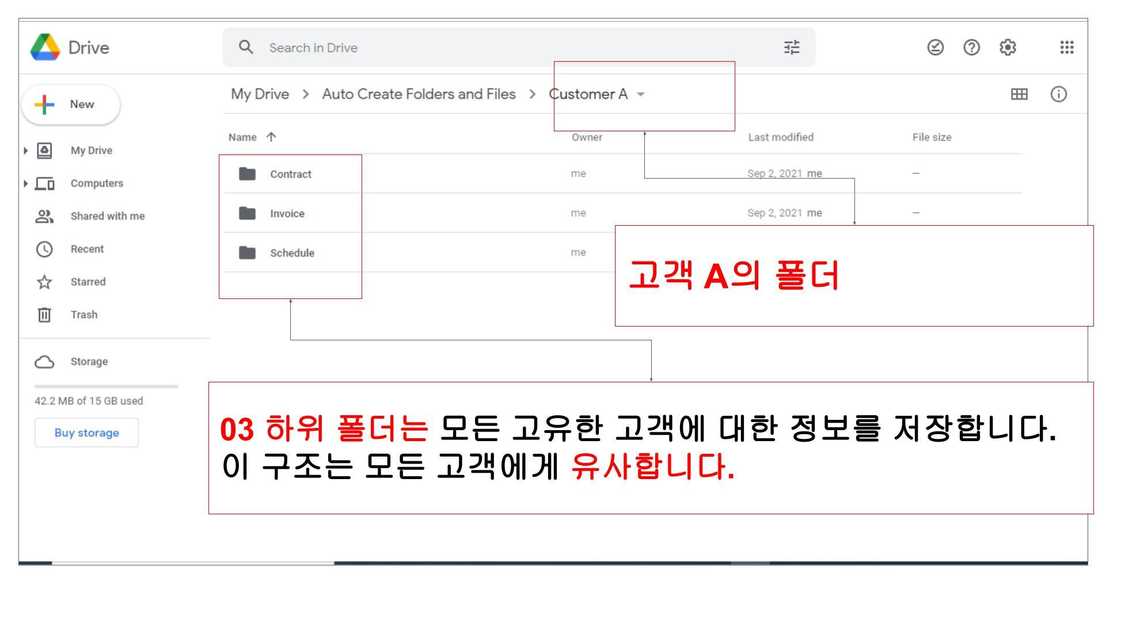
위의 구조를 따라 Google 드라이브 검색 바를 더 효율적으로 사용할 수 있습니다. 아래 그림에서 보여지듯이:
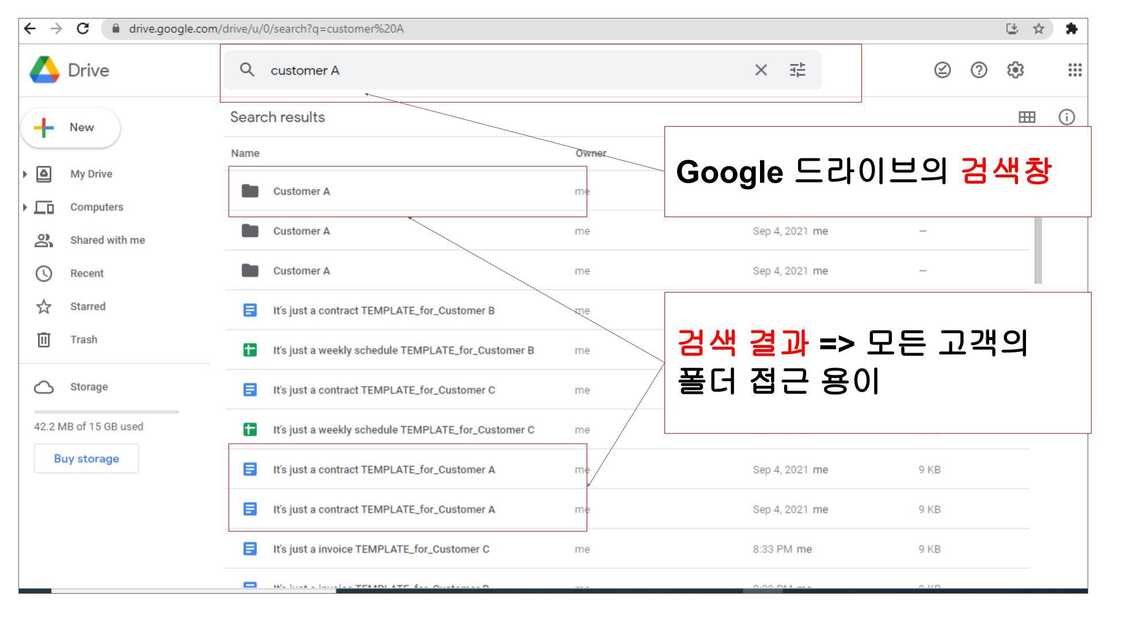
Google 드라이브에서 각 고객에 대한 자동 폴더 생성이 필요한 더 많은 이유가 있습니다. 일반적으로 이 방법을 사용하면 고객 정보를 더 잘 조직화할 수 있으며 Google 드라이브를 더 효율적으로 사용할 수 있습니다.
03 가지 종류의 고객 폴더 구조
이제 아래 그림과 같이 03 가지 일반적인 고객 폴더 구조 유형으로 이동해 보겠습니다.
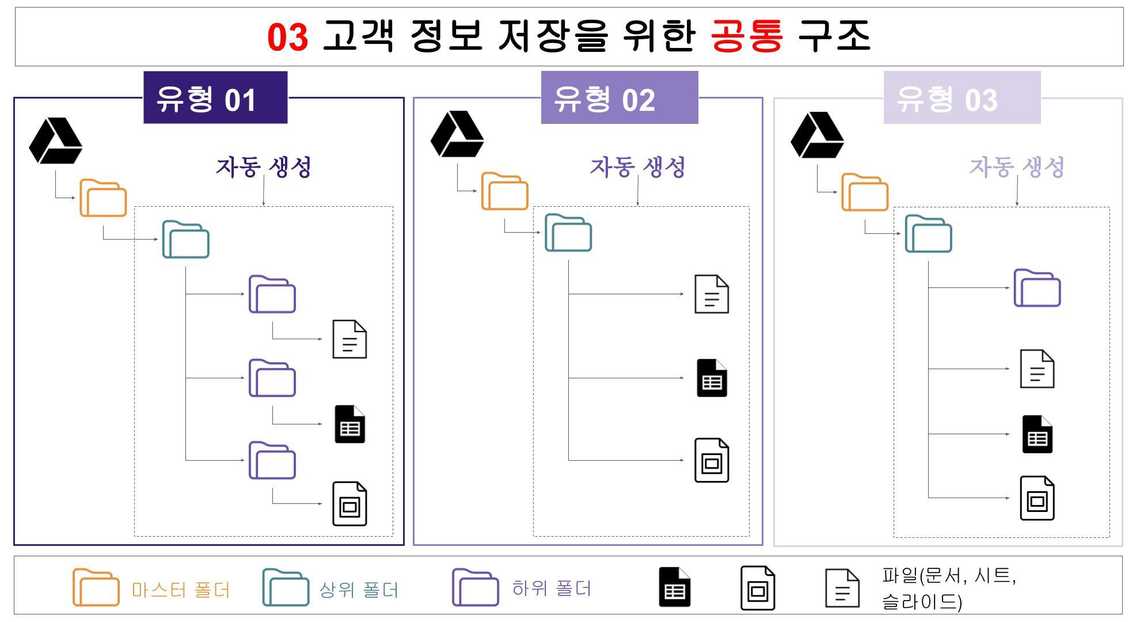
아래는 각 구조 유형에 대한 자세한 내용입니다.
유형 1 : 각 고객 폴더 내부에는 많은 하위 폴더가 포함되며, 각 하위 폴더 내부에는 파일이 포함됩니다.
유형 2 : 각 고객 폴더 내부에는 많은 파일이 포함됩니다. 하위 폴더는 없습니다.
유형 3 : 각 고객 폴더 내부에는 하나의 하위 폴더와 많은 파일이 포함됩니다.
위 그림을 자세히 살펴보면, 03 가지 유형 간의 차이점을 확인할 수 있습니다.
각 구조 유형마다 장단점이 다릅니다. 원하는 유형을 선택하십시오. 이제 이 게시물의 본문으로 이동하겠습니다. 즉, 각 유형의 구조를 자동으로 생성하는 방법입니다.
Google 드라이브에서 각 고객에 대한 자동 폴더 생성하는 방법
작업을 수행하려면 먼저 AC2F라는 Google 시트 애드온을 설치하고 사용해야 합니다. 이것은 무료입니다. 자동으로 폴더 및 파일을 생성하는 방법에 대해 단계별로 알아보려면 여기를 클릭하십시오.
AC2F를 성공적으로 설치했다고 가정합니다. 이제 위에 언급된 예제와 같이 구조화된 고객 폴더를 만듭니다.
이를 수행하려면 아래 그림과 같이 고객 이름을 작성하면 됩니다.

이 예제에서는 다음 정보를 포함하는 고객 폴더를 생성합니다.
| 이름(상위 폴더) | 고객 B |
| 하위 폴더 | 송장 폴더, 계약 폴더 및 일정 폴더 |
| 각 하위 폴더 내 파일 | 각 폴더 내에 파일이 있습니다. 이러한 파일은 보통 템플릿과 비슷합니다. |
이를 수행하려면, 애드온 메뉴로 이동합니다. 그 후, ”mode1- parent folder > folders + files“를 클릭합니다.
그러면 고객 B의 전체 폴더가 Google 드라이브 내에 생성됩니다.
다음 고객인 고객 C의 경우, 단지 고객 B의 이름을 고객 C로 변경하면 됩니다. 그런 다음 앱을 다시 실행하는 버튼을 클릭합니다. 다른 하위 폴더에 대해서는 구조가 유사하므로 아무 것도 변경할 필요가 없습니다.
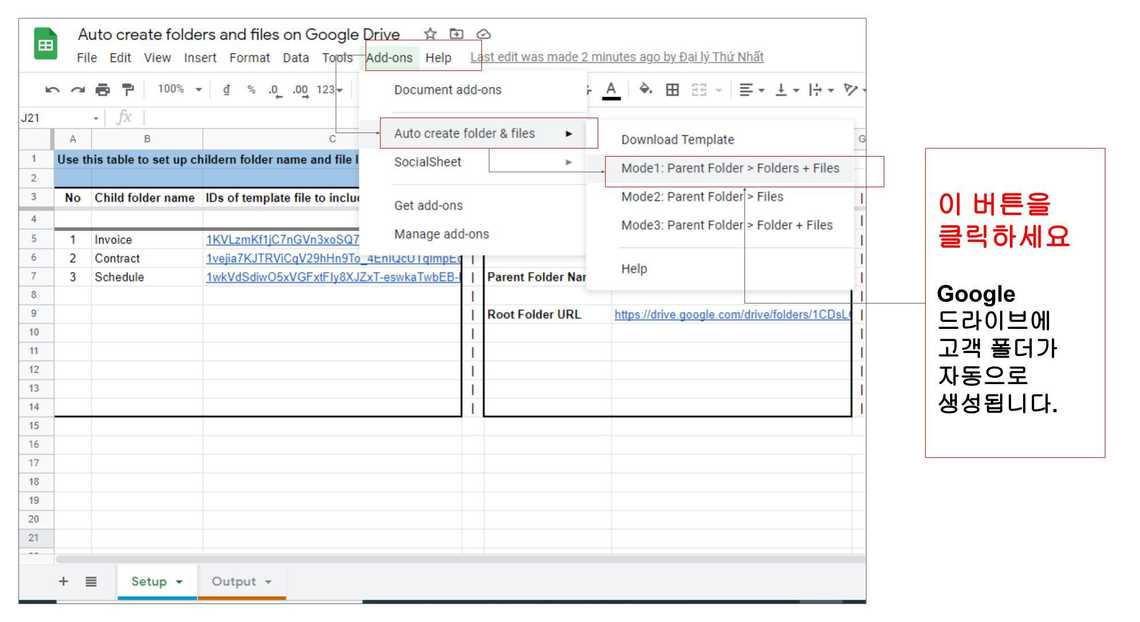
이제 Google Drive에 각 고객별로 폴더를 자동 생성할 수 있습니다.
애플리케이션은 구조를 만드는 세 가지 모드를 제공합니다. Mode1, Mode2, Mode3입니다. 각
모드를 사용할 때, 위에서 언급한 세 가지 일반 구조 유형처럼 폴더를 생성합니다.
한 개의 구글 시트에서 모든 고객 폴더를 관리합니다.
더 많은 것이 있습니다.
이 애드온은 생성된 폴더 및 파일에 대한 모든 정보를 한 개의 구글 시트에서 관리할 수 있는 방법을 제공하여, 이를 사랑합니다.
앱을 실행하는 구글 시트에서 Output이라는 탭을 시트할 수 있습니다.
폴더 및 파일을 생성할 때마다 이름, 링크, 파일 소유자와 같은 정보가 Output 탭에 나열됩니다.
오늘은 여기까지입니다. 궁금한 점이 있으시면 언제든지 연락주세요.
Share
Table Of Contents
Related Posts
Quick Links
Legal Stuff

